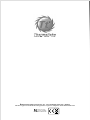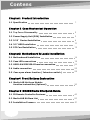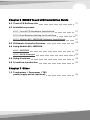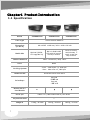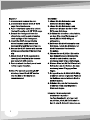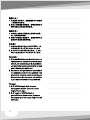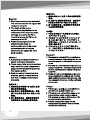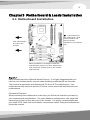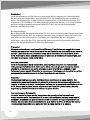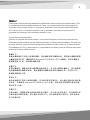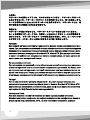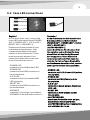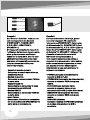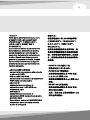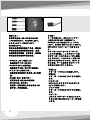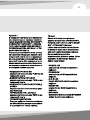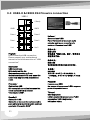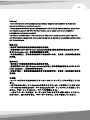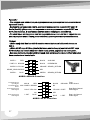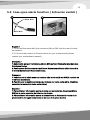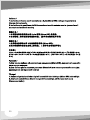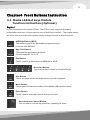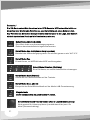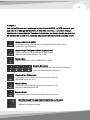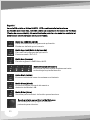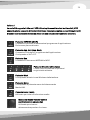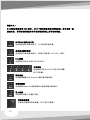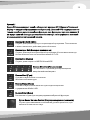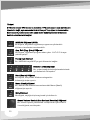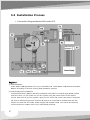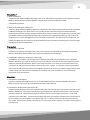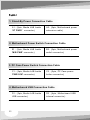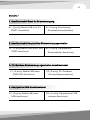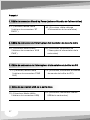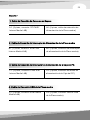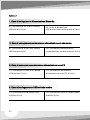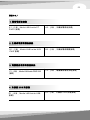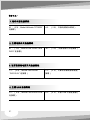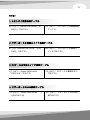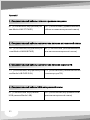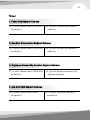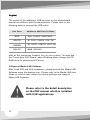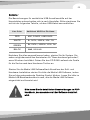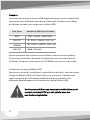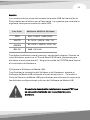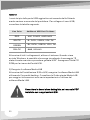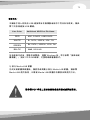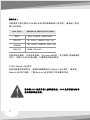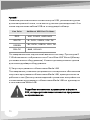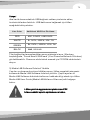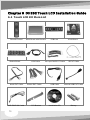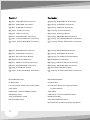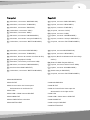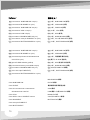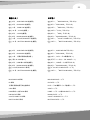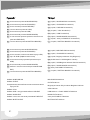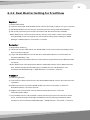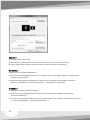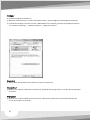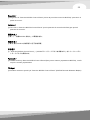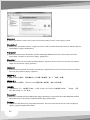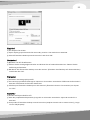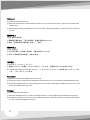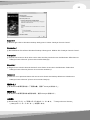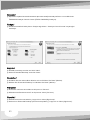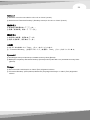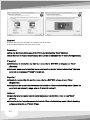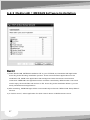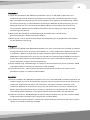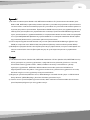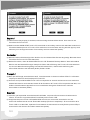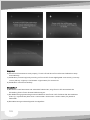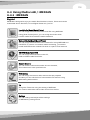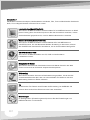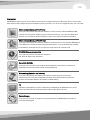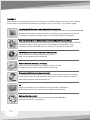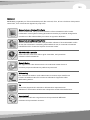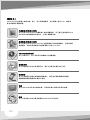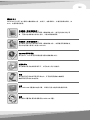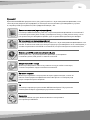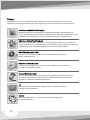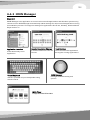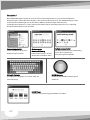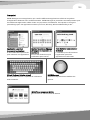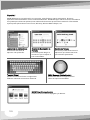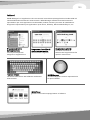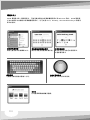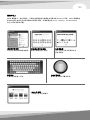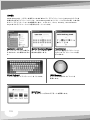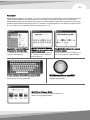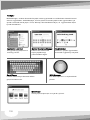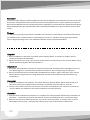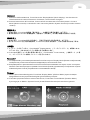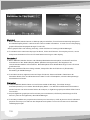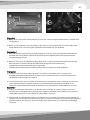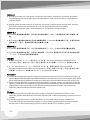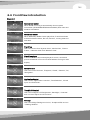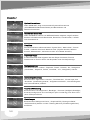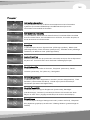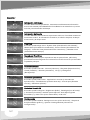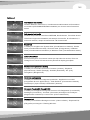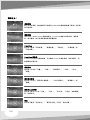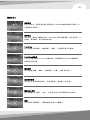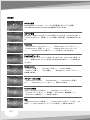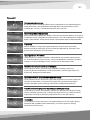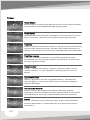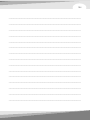Thermaltake 01THV85540001 Руководство пользователя
- Категория
- Компьютерные корпусы
- Тип
- Руководство пользователя
Это руководство также подходит для
Страница загружается ...
Страница загружается ...
Страница загружается ...
Страница загружается ...
Страница загружается ...

Chapter 2 Case Mechanical Operation
2.1 Top Cover Disassembly
Chapter1 Product Introduction
1.1 Specification
English /
top cover off from the chassis.
Deutsche /
Lösen Sie die Flügelschrauben und
schieben Sie die obere Abdeckung
des Gehäuses an die Seite.
Français /
Dévissez les vis papillons et faites
glisser le couvercle de dessus du
châssis.
Español /
Desatornille los tornillos de mano y
retire la tapa superior del chasis.
Italiano /
Svitare le viti ad aletta e fare scorrere
il coperchio superiore fuori dallo
chassis.
Unscrew thumbscrews and slide the
繁體中文 /
鬆開拇指螺絲並從機殼滑下頂蓋。
简体中文 /
拧松蝶形螺丝,将顶盖滑离机箱。
日本語 /
蝶ねじを抜き、上面カバーをシャーシ
からスライドさせながら外します。
Русский /
Отверните винты с накатанной голо
вкой и снимите верхнюю крышку с ко
рпуса.
Türkçe /
Elle sıkılan vidaları sökün ve üst kapağı
kaydırarak kasadan çıkarın.
7.85 kg / 17.31l b7.45 kg / 16. 42l b7.42kg / 16. 36l bWeigh ts
7Expan si on Slots
USB 2.0 x 2, IEEE 1394 Firewi re , HD- Au di oFro nt I/O
x
Built-in 23 in 1
Card Reader
Ext er nal
- 5.25 x 1- 5.25" x 1
Int er nal
- 3.5 x 3- 3.5" x 3
Drive Bays
ATX & Micr o ATX for m fact orMothe rbo ard
- Front : 120m m fan x 1, 1500 rpm
- Rear : 60m m fan x 2, 1800 rpm
Cooling Sys tem
Bl ackColor
Panel : Al um inum / Body :SEC CChas si s Mate ri al
Bui lt- in al l new
revol uti onary 7"
touch scr een hot
keys modul e
Bui lt - in Medi a LAB
LCD with 10 butt ons
hot keys modul e
Opti onal (A2430-
LCD upg rade ki t)
Media kits
440 x 426.5 x 168 mm / 18. 1 x 16. 8 x 6. 6 inch
Dimen si on
(D*W*H)
Home Thea ter Medi a PCCase Ty pe
VJ80051N2ZVJ80011N2ZVJ8 0001N2ZModel
1
2

2.2 Power Supply Unit (PSU) Installation
2.3 5.25” Device Installation
2
7
5
3
5
4
8
1
6
English /
Install the power supply unit in proper
location and secure it with screws.
Deutsche /
Installieren Sie das Netzteil an der
richtigen Position und sichern Sie es
mit Schrauben.
Français /
Mettez l'alimentation dans le bon
endroit et sécurisez-la avec des vis.
Español /
Instale la unidad de fuente de
alimentación en el lugar adecuado y
asegúrela con tornillos.
Italiano /
Installare l'unità dell'alimentatore in
modo appropriato e fissarla
utilizzando le viti.
繁體中文 /
將電源供應器安裝在適當位置,然後用
螺絲固定。
简体中文 /
将电源供应器单元安装至正确位置并以
螺丝固定。
日本語 /
電源装置を適切な場所に取り付け、ね
じで固定します。
Русский /
Установите блок питания в надлежа
щее место и закрепите его винтами.
Türkçe /
Güç kaynağı birimini uygun konuma
takın ve vidalarla sabitleyin.
3
4
Страница загружается ...
Страница загружается ...
Страница загружается ...
Страница загружается ...
Страница загружается ...

2.4 3.5" HDD Installation
English /
1. Push inward and upward to unlock
the tool-free clip on 3.5” HDD cage.
2. Insert the 3.5” device into HDD cage,
then push inward and downward to
lock the tool-free clip.
Deutsche /
1. Drücken Sie einwärts und aufwärts,
um den Clip ohne Werkzeug auf
dem 3,5 Zoll HDD-Käfig zu
entsperren.
2. Führen Sie die 3,5 Zoll Einheit in
den HDD-Käfig ein und drücken Sie
einwärts und abwärts, um den
werkzeuglosen Clip zu befestigen.
Français /
1. Poussez vers l'intérieur et vers le
haut pour verrouiller le clip sans
outil sur la cage à disque dur 3.5".
2. Insérez le périphérique 3.5” dans la
cage à disque dur, puis poussez
vers l'intérieur et vers le bas pour
verrouiller le clip sans outil.
1
2
Español /
1. Empuje hacia dentro y hacia arriba
para abrir el sujetador sin
herramientas del cajón del HDD de
3,5 pulgadas.
2. Inserte el dispositivo de 3,5
pulgadas en el cajón del HDD. A
continuación, empuje hacia dentro
y hacia abajo para cerrar el
sujetador sin herramientas.
Italiano /
1. Spingere all'interno e verso l'alto
per sboccare la clip tool-free nel
contenitore HDD da 3,5”.
2. Inserire il dispositivo da 3,5” nel
contenitore HDD e spingere verso
l'interno e in basso per bloccare la
clip tool-free.
Русский /
1. Отверните и извлеките стержень.
2. Отверните винты на каркасе для
3,5-дюймовых жестких дисков и от
соедините его от корпуса.
3. Для разблокировки фиксатора, не
требующего применения инструм
ентов, на каркасе для 5,25-дюймо
вых жестких дисков нажмите на ка
ркас и приподнимите его.
4. Снимите переднюю панель с корп
уса, нажав на 3 пружины передне
й панели и отпустив их.
5. Вставьте 5,25-дюймовое устройст
во в отсек дисководов и нажмите
на отсек и опустите его для блоки
ровки фиксатора, не требующего
применения инструментов.
6. Закрепите 5,25-дюймовое устройс
тво винтами напротив фиксатора,
не требующего применения инстр
ументов.
7. Установите каркас для 3,5-дюймо
вых жестких дисков в корпус на ме
сто и закрепите его винтами.
8. Нажмите на переднюю панель, чт
обы зафиксировать ее на месте.
Внимание! Для правильной эксплуат
ации отсека для 5,25-дюймовых д
исководов не рекомендуется уста
навливать 5,25-дюймовое устрой
ство во 2-й или 3-й отсек.
Türkçe /
1. Çubuğu vidalarını söküp çıkarın.
2. 3.5” HDD kafesinin vidalarını sökün
ve bileşeni kasadan çıkarın.
3. 5.25” HDD kafesindeki araçsız
kelepçenin kilidini içeri ve yukarı
doğru iterek açın.
4. Ön paneli, panelin üzerindeki 3 yayı
itip serbest bırakarak kasadan
ayırın.
5. 5.25” aygıtını sürücü bölmesine
yerleştirin ve araçsız kelepçeyi içeri
ve aşağı doğru iterek kilitleyin.
6. 5.25” aygıtı, araçsız kelepçenin
karşı tarafındaki vidalarla
sabitleyin.
7. 3.5” HDD kafesini kasa içindeki
orijinal konumuna yerleştirin ve
vidalarla sabitleyin.
8. Ön paneli iterek orijinal konumuna
yerleştirin.
Not: 5.25” sürücü bölmesinin doğru bir
şekilde çalışması için 5.25”
aygıtının 2. veya 3. bölmeye
yerleştirilmemesi önerilir.
9
10
Страница загружается ...

2.5 PCI Card Installation
3
1
2
3
Français /
1. Tournez la barre PCI ne
nécessitant pas d'outil dans le sens
des aiguilles d'une montre pour la
déverrouiller.
2. Tirez sur les clips en plastic des
slots PCI vers le haut, puis retirez le
support PCI et insérez la carte PCI
dans le slot PCI.
3. Poussez sur les clips en plastic vers
le bas, puis tournez la barre sans
outil dans le sens contraire des
aiguilles d'une montre pour la
verrouiller.
English /
1. Turn the PCI tool-free bar clockwise
to unlock it.
2. Pull the plastic clips of PCI slots
upward, then remove PCI bracket
and insert the PCI card into the PCI
slot.
3. Push the plastic clips downward,
then turn tool-free bar
counterclockwise to lock it.
Deutsche /
1. Drehen Sie den werkzeuglosen
PCI-Stab im Uhrzeigersinn, um ihn
zu lösen.
2. Ziehen Sie den Plastik-Clip vom
PCI-Slot aufwärts und entfernen
Sie dann die PCI-Klammer und
fügen Sie die PCI-Karte in den PCI-
Slot ein.
3. Drücken Sie den Plastik-Clip
abwärts und drehen Sie dann den
PCI-Stab gegen den Uhrzeigersinn
wieder ein, bis er fest sitzt.
繁體中文 /
1. 向內部的上方壓下,以解除鎖定 3.5” 硬碟盒
上的免用工具扣具。
2. 將 3.5” 磁碟機插入磁碟盒,然後向內再向下
壓下免用工具扣具以將其鎖定。
简体中文 /
1. 向内部上方压 3.5” 硬盘盒上的免用工具扣
具,以将其解除锁定。
2. 将 3.5” 设备插入硬盘盒中,然后向内部下方
压免用工具扣具以将其锁定。
日本語 /
1. 内側および外側に押して3.5” HDDケージ
の工具不要クリップをアンロックします
2. 3.5”デバイスをHDDに差し込み、上下に
押して工具不要クリップをロックします。
Русский /
1. Для разблокировки фиксатора, не
требующего применения инструм
ентов, на каркасе для 3,5-дюймов
ых жестких дисков нажмите на кар
кас и приподнимите его.
2. Вставьте 3,5-дюймовое устройств
о в каркас для жестких дисков и на
жмите на отсек и опустите его для
блокировки фиксатора, не требую
щего применения инструментов.
Türkçe /
1. 3.5” HDD kafesindeki araçsız
kelepçenin kilidini içeri ve yukarı
doğru iterek açın.
2. 3,5” aygıtını HDD kafesine
yerleştirin ve daha sonra, araçsız
kelepçeyi içeri ve aşağı doğru iterek
kilitleyin.
---------------------------------------
---------------------------------------
---------------------------------------
---------------------------------------
---------------------------------------
---------------------------------------
---------------------------------------
---------------------------------------
---------------------------------------
---------------------------------------
---------------------------------------
---------------------------------------
---------------------------------------
---------------------------------------
---------------------------------------
---------------------------------------
---------------------------------------
11
12
Страница загружается ...

English /
Each motherboard has different standoff layout. It is highly suggested that you
refer to your motherboard's manual when installing motherboard into the case.
The cases are applicable with Standard ATX, Micro ATX motherboards. Your
motherboard may require a special I/O Panel, which should be included with your
motherboard.
Placement Direction:
When installing the motherboard, make sure you follow the direction provided by
your motherboard manufacturer. On most standard motherboards, the edge with
external ports goes to the rear part of the chassis. It is highly recommended that
you install CPU, heat sink and modular components before fixing the motherboard
inside the chassis.
= the locations of
the screw holes. Note
these locations and
place included
standoffs on the chassis
first.
This side towards
the rear of the
chassis
Above illustration is a sample of what the
motherboard's layout. For more detail screw
hole placement, please refer to your mother
board manual.
Chapter3 Motherboard & Leads Installation
3.1 Motherboard Installation
简体中文 /
1. 顺时针转动 PCI 免用工具条以将其解除
锁定。
2. 向上拉 PCI 插槽的塑料扣具,然后卸下
PCI封片并将 PCI 卡插入 PCI 插槽。
3. 向下压塑料扣具,然后逆时针转动免用
工具条以将其锁定。
日本語 /
1. PCI工具不要バーを時計回りに回転し
てアンロックします。
2. PCIスロットのプラスチッククリップ
を上方に引っ張って、PCIブラケット
を取り外し、PCIスロットにPCIカード
を差し込みます。
3. プラスチッククリップを下側に押し
て、工具不要バーを反時計回りに回転
してロックします。
Русский /
1. Поверните планку PCI, не требующ
ую применения инструментов, по ча
совой стрелке, чтобы разблокирова
ть ее.
2. Вытяните пластмассовые фиксатор
ы разъемов PCI, извлеките кронште
йн PCI и установите плату PCI в раз
ъем PCI.
3. Нажмите на пластмассовые фиксат
оры и поверните планку, не требую
щую применения инструментов, про
тив часовой стрелки, чтобы заблоки
ровать ее.
Türkçe /
1. PCI araçsız çubuğunu saat yönünde
döndürerek çubuk kilidini açın.
2. PCI yuvalarının plastik kelepçelerini
yukarı doğru çekin ve daha sonra,
PCI plakasını çıkarıp PCI kartını PCI
yuvasının içine yerleştirin.
3. Plastik kelepçeleri aşağı itin ve
araçsız çubuğu saatin ters yönünde
döndürerek kilitleyin.
Español /
1. Gire la barra sin herramientas del
PCI en el sentido de las agujas del
reloj para cerrarla.
2. Tire hacia arriba de los
sujetadores de plástico de las
ranuras del PCI. A continuación,
extraiga el soporte del PCI e
inserte la tarjera del PCI en la
ranura para el PCI.
3. Presione los sujetadores de
plástico hacia abajo. A
continuación, gire la barra sin
herramientas en el sentido
contrario a las agujas del reloj
para cerrarla.
Italiano /
1. Ruotare la barra tool-free PCI in
senso orario per sbloccarla.
2. Tirare verso l'alto le clip in plastica
degli slot PCI, quindi rimuovere il
supporto PCI e inserire la scheda
PCI nello slot PCI.
3. Premere verso il basso le clip in
plastica, quindi ruotare la barra
tool-free in senso antiorario per
bloccarla.
繁體中文 /
1. 朝順時鐘方向轉動 PCI 免用工具橫
條以將它解除鎖定。
2. 向上拉 PCI 插槽的塑膠扣具,然後
拆下 PCI 封片並將 PCI 卡插入 PCI
插槽。
3. 向下按塑膠扣具,然後朝逆時鐘方
向轉動免用工具橫條以將它鎖定。
13
14
Страница загружается ...
Страница загружается ...
Страница загружается ...

3.2 Case LED connections
English /
On the front of the case, you can find
some LEDs and switch leads (POWER
SW*1, POWER LED*1, H.D.D. LED*1,
RESET SW*1, SPEAKER*1).
Please consult user manual of your
motherboard manufacturer, then
connect these leads to the panel
header on the motherboard. These
leads are usually labeled; if not,
please trace them back to the case
front to find out their source.
- POWER LED
connects to your M/B at the PLED.
- POWER SW
connects to the PWR connector on
the motherboard.
- H.D.D LED
connects to the 2-pin labeled HDD
LED connector.
- RESET SW
connects to the RSW connector on
the motherboard.
- SPEAKER
connector: find out the 4-pin labeled
SPEAKER on the M/B then connect it.
Deutsche /
An der Frontseite des Gehäuses finden
Sie einige LEDs und Schalterkabel
(POWER SW*1, POWER LED*1, H.D.D.
LED*1, RESET SW*1,
LAUTSPRECHER*1).
Lesen Sie bitte das Handbuch zu Ihrer
Hauptplatine und verbinden Sie dann
diese Kabel mit den Steckplätzen auf
der Hauptplatine. Diese Kabel sind
normalerweise beschriftet; wenn das
nicht der Fall ist, verfolgen Sie sie bitte
zur Gehäusevorderseite zurück, um den
jeweiligen Anschluss herauszufinden.
- POWER LED
verbindet zu PLED (Power LED) auf der
Hauptplatine.
- POWER SW
verbindet zu PWR (Power) auf der
Hauptplatine.
- H.D.D LED
verbindet zu dem 2-poligen Anschluss
HDD LED.
- RESET SW
verbindet zu RSW (Reset) auf der
Hauptplatine.
- LAUTSPRECHER
Anschluss: Finden Sie den 4-poligen,
beschrifteten Anschluss für den
LAUTSPRECHER auf der Hauptplatine
und schließen Sie ihn an.
日本語 /
マザーボードの支柱レイアウトは、それぞれ異なっています。 マザーボードをケース
に取り付けるとき、マザーボードのマニュアルを参照するように、強くお勧めします。
ケースは標準のATX, Micro ATXマザーボードに適用可能です。 マザーボードには、標
準で装備される特別なI/Oパネルが必要です。
設置方向:
マザーボードを取り付けるとき、マザーボードメーカーの指示に従ってください。
もっとも標準なマザーボードでは、外部ポートのあるエッジはシャーシの背面部分を
向いています。 マザーボードをシャーシ内部に固定する前に、CPU、ヒートシンクお
よびモジュラーコンポーネントを取り付けるように強くお勧めします。
Русский /
Для каждой материнской платы применяется разная схема расположения прос
тавок. При установке материнской платы в корпус настоятельно рекомендуется
ознакомиться с руководством материнской платы. Корпусы совместимы с мате
ринскими платами стандартов Standard ATX, Micro ATX. Для материнской плат
ы может потребоваться специальная панель ввода/вывода, которая должна вх
одит в комплект материнской платы.
Направление установки
При установке материнской платы обязательно следуйте инструкции производ
ителя материнской платы относительно направления установки. На большинст
ве стандартных материнских плат край с внешними портами располагается в з
адней части корпуса. Перед креплением материнской платы внутри корпуса на
стоятельно рекомендуется установить ЦП, радиатор и модульные компоненты.
Türkçe /
Her ana kartın farklı bir yerleşim düzeni vardır. Ana kartı kasaya takarken ana
kartınızın kılavuzuna bakmanız şiddetle önerilir. Kasalar Standart ATX, Micro ATX
ana kartlarıyla kullanılabilir. Ana kartınızda, satın aldığınızda ana kartınızla birlikte
verilen özel bir G/Ç Panelini kullanmanız gerekebilir.
Yerleştirme Yönü:
Ana kartı takarken, ana kart üreticinizin talimatını uyduğunuzdan emin olun.
Standart ana kartların çoğunda, dış bağlantı noktalarının bulunduğu kenar kasanın
arka kısmına doğru yerleştirilir. CPU, ısı alıcı ve modüler bileşenleri, ana kartı
17
18
Страница загружается ...
Страница загружается ...
Страница загружается ...
Страница загружается ...

Русский /
В передней части корпуса располож
ены индикаторы и провода выключа
телей (ВЫКЛЮЧАТЕЛЬ ПИТАНИЯ*1,
ИНДИКАТОР ПИТАНИЯ*1, ИНДИКА
ТОР РАБОТЫ ЖЕСТКИХ ДИСКОВ*1,
ПЕРЕКЛЮЧАТЕЛЬ СБРОСА*1, ГРО
МКОГОВОРИТЕЛЬ*1).
Перед подсоединением этих провод
ов к монтажной колодке панели на м
атеринской плате изучите руководст
во пользователя производителя мат
еринской платы. Как правило, эти пр
овода имеют маркировку. В противн
ом случае определите их источник н
а передней панели корпуса.
- ИНДИКАТОР ПИТАНИЯ
подключается к разъему PLED на ма
теринской плате.
- ВЫКЛЮЧАТЕЛЬ ПИТАНИЯ
подключается к разъему PWR на ма
теринской плате.
- ИНДИКАТОР РАБОТЫ ЖЕСТКИХ Д
ИСКОВ
подключается к 2-контактному разъ
ему HDD LED.
- ПЕРЕКЛЮЧАТЕЛЬ СБРОСА
подключается к разъему RSW на ма
теринской плате.
- ГРОМКОГОВОРИТЕЛЬ
Разъем: найдите 4-контактный разъ
ем SPEAKER на материнской плате
и подсоедините к нему провод.
Türkçe /
Kasanın önünde bazı ışıklar ve
anahtar ara kabloları (POWER SW*1,
POWER LED*1, H.D.D. LED*1, RESET
SW*1, SPEAKER*1) bulunur.
Lütfen ana kart üreticinizin kullanıcı
kılavuzuna bakın ve bu ara kabloları,
ana kartın panel başlığına bağlayın.
Bu ara kablolar genellikle
etiketlenmiştir; etiketleri yoksa, lütfen
kaynaklarını bulmak için kasanın
önüne kadar izleyin.
- POWER LED
ana kartınızın PLED konektörüne
bağlanır.
- POWER SW
ana kartınızın PWR konektörüne
bağlanır.
- H.D.D LED
2 pimli HDD LED etiketli konektöre
bağlanır.
- RESET SW
ana kartınızın RSW konektörüne
bağlanır.
- SPEAKER
Konektörü: M/B üzerindeki SPEAKER
etiketli 4 pimi bulup bağlayın.
简体中文 /
机箱前端配有一些 LED 和开关导线
(POWER SW*1、POWER LED*1、
H.D.D. LED*1、RESET SW*1、
SPEAKER*1)。
请参阅主板制造商的用户手册,将这些
导线连接到主板的面板连接器。 这些
导线通常标有标签,如果没有,请追踪
回机箱前端以查看导线的来源。
- POWER LED(电源 LED)
连接到位于 PLED 的 M/B。
- POWER SW(电源开关)
连接到位于主板上的 PWR 连接器。
- H.D.D LED(硬盘 LED)
连接到标有标签的 2 针硬盘 LED 连接
器。
- RESET SW(重置开关)
连接到主板上的 RSW 连接器。
- SPEAKER(扬声器)
连接器:找到主板上标有标签的 4 针
扬声器,并将其连接。
日本語 /
ケース正面には、LEDとスイッチリー
ド線(POWER SW*1(電源SW*1)、
POWER LED*1(電源LED*1)、H.D.D.
LED*1、RESET SW*1(リセットSW*1)、
SPEAKER*1(スピーカー*1))がありま
す。
マザーボードメーカーのユーザーマ
ニュアルを参照し、これらのリード線
をマザーボードのパネルヘッダに接続
してください。 これらのリード線には
通常ラベルが付いています。付いてい
ない場合、ケース正面からたどってそ
の引出口を見つけてください。
LED
マザーボードのPLEDに接続します。
- 電源SW
マザーボードのPWRコネクタに接続し
ます。
- H.D.D LED
HDD LEDコネクタとラベルの付いた
2ピンに接続します。
- リセットSW
マザーボードのRSWコネクタに接続し
ます。
- スピーカー
コネクタ: マザーボードで4ピンとラベ
ルされたSPEAKER(スピーカー)を確認
します。
- 電源
21
22

IEEE1394a
TPA+
VG
TPB+
VP
TPA-
(Brank)
TPB-
(Brank)
GND
English /
Deutsche /
IEEE 1394 Firewire-Anschluss
Bitte nehmen Sie die
Gebrauchsanweisung Ihres
Motherboards zur Hilfe und lesen Sie
unter dem Kapitel IEEE 1394 Firewire
Anschlüsse nach.
Français /
Connexion Firewire IEEE 1394
S'il vous plaît consultez le manuel de
votre carte mère à la section
"Connexion Firewire IEEE 1394".
Español /
Conexión de IEEE 1394 Firewire
Consulte el manual de la placa madre
para obtener más información sobre el
apartado”Conexión de IEEE1394
Firewire”.
IEEE1394 Firewire connection
Please consult your motherboard
manual to find out the section of
"IEEE1394 Firewire connection".
Italiano /
Connessione Firewire IEEE 1394
Fare riferimento al manuale sulla
scheda madre per consultare la
sezione”Connessione Firewire IEEE
1394”.
繁體中文 /
連接 IEEE 1394 Firewire
請參閱主機板使用手冊的「連接 IEEE
1394 Firewire」部分。
简体中文 /
连接 IEEE 1394 Firewire
请参阅主板使用手册的“连接 IEEE 1394
Firewire”部分。
日本語 /
IEEE 1394 Firewireの接続
マザーボードのマニュアルを参照して、
「IEEE 1394 Firewire接続」のセク
ションを確認してください。
Русский /
Подключение IEEE 1394 Firewire
См. раздел «Подключение IEEE
1394 Firewire» в руководстве матер
инской платы.
Türkçe /
IEEE 1394 Firewire bağlantısı
Lütfen ana kart kılavuzunuzun “IEEE
1394 Firewire connection” (IEEE
1394 Firewire bağlantısı) bölümüne
bakın.
3.3 USB2.0 & IEEE1394 Firewire connection
USB2.0
GND1
Data+1
Data-1
GND2
Data+2
Data-2
Vcc 2
(Brank)
Vcc1
English /
Deutsche /
USB-Anschluss
Bitte nehmen Sie die
Gebrauchsanweisung Ihres
Motherboards zur Hilfe und lesen Sie
unter dem Kapitel USB Anschlüsse
nach.
Français /
Connexion USB
S'il vous plaît consultez le manuel de
votre carte mère à la section
"Connexion USB".
Español /
Conexión USB
Consulte el manual de la placa madre
para obtener más información sobre el
apartado “Conexión USB".
USB connectionUSB connection
Please consult your motherboard
manual to find out the section of "USB
connection".
Italiano /
Connessione USB
Fare riferimento al manuale sulla
scheda madre per consultare la
sezione “Connessione USB”.
繁體中文 /
連接 USB
若要找出「連接 USB」部分,請參閱主
機板使用手冊。
简体中文 /
连接 USB
请参阅主板使用手册的“连接 USB”部分。
日本語 /
USB接続
マザーボードのマニュアルを参照して、
「USB接続」のセクションを確認してくださ
い。
Русский /
Подключение USB
См. раздел «Подключение USB» в руково
дстве материнской платы.
Türkçe /
USB bağlantısı
Lütfen ana kart kılavuzunuzun “USB
connection” (USB bağlantısı)
bölümüne bakın.
23
24

IEEE1394a
TPA+
VG
TPB+
VP
TPA-
(Brank)
TPB-
(Brank)
GND
English /
Deutsche /
IEEE 1394 Firewire-Anschluss
Bitte nehmen Sie die
Gebrauchsanweisung Ihres
Motherboards zur Hilfe und lesen Sie
unter dem Kapitel IEEE 1394 Firewire
Anschlüsse nach.
Français /
Connexion Firewire IEEE 1394
S'il vous plaît consultez le manuel de
votre carte mère à la section
"Connexion Firewire IEEE 1394".
Español /
Conexión de IEEE 1394 Firewire
Consulte el manual de la placa madre
para obtener más información sobre el
apartado”Conexión de IEEE1394
Firewire”.
IEEE1394 Firewire connection
Please consult your motherboard
manual to find out the section of
"IEEE1394 Firewire connection".
Italiano /
Connessione Firewire IEEE 1394
Fare riferimento al manuale sulla
scheda madre per consultare la
sezione”Connessione Firewire IEEE
1394”.
繁體中文 /
連接 IEEE 1394 Firewire
請參閱主機板使用手冊的「連接 IEEE
1394 Firewire」部分。
简体中文 /
连接 IEEE 1394 Firewire
请参阅主板使用手册的“连接 IEEE 1394
Firewire”部分。
日本語 /
IEEE 1394 Firewireの接続
マザーボードのマニュアルを参照して、
「IEEE 1394 Firewire接続」のセク
ションを確認してください。
Русский /
Подключение IEEE 1394 Firewire
См. раздел «Подключение IEEE
1394 Firewire» в руководстве матер
инской платы.
Türkçe /
IEEE 1394 Firewire bağlantısı
Lütfen ana kart kılavuzunuzun “IEEE
1394 Firewire connection” (IEEE
1394 Firewire bağlantısı) bölümüne
bakın.
3.3 USB2.0 & IEEE1394 Firewire connection
USB2.0
GND1
Data+1
Data-1
GND2
Data+2
Data-2
Vcc 2
(Brank)
Vcc1
English /
Deutsche /
USB-Anschluss
Bitte nehmen Sie die
Gebrauchsanweisung Ihres
Motherboards zur Hilfe und lesen Sie
unter dem Kapitel USB Anschlüsse
nach.
Français /
Connexion USB
S'il vous plaît consultez le manuel de
votre carte mère à la section
"Connexion USB".
Español /
Conexión USB
Consulte el manual de la placa madre
para obtener más información sobre el
apartado “Conexión USB".
USB connectionUSB connection
Please consult your motherboard
manual to find out the section of "USB
connection".
Italiano /
Connessione USB
Fare riferimento al manuale sulla
scheda madre per consultare la
sezione “Connessione USB”.
繁體中文 /
連接 USB
若要找出「連接 USB」部分,請參閱主
機板使用手冊。
简体中文 /
连接 USB
请参阅主板使用手册的“连接 USB”部分。
日本語 /
USB接続
マザーボードのマニュアルを参照して、
「USB接続」のセクションを確認してくださ
い。
Русский /
Подключение USB
См. раздел «Подключение USB» в руково
дстве материнской платы.
Türkçe /
USB bağlantısı
Lütfen ana kart kılavuzunuzun “USB
connection” (USB bağlantısı)
bölümüne bakın.
23
24
Страница загружается ...
Страница загружается ...

3.5 Case open alarm function ( Intrusion switch )
Black Wire
Whit e Wire
1
2
English /
Deutsche /
1.Kabel mit 2-poliger Verbindung (Micro SW) auf der Rückseite innerhalb des
Gehäuses finden.
2.Position des Gehäusealarms auf Ihrem Motherboard finden (Bitte lesen Sie
in Ihrem Motherboard Handbuch nach).
Français /
1.Pour trouver le câble avec connecteur à 2n broches (Micro SW) à l'arrière de
l'intérieur du châssis.
2.Pour trouver la position d'alarme du châssis sur votre carte mère. (Veuillez
consulter le manuel de votre carte mère)
Español /
1.Para obtener información sobre el cable con conector de dos pines (Micro
SW) de la parte posterior del interior del chasis.
2.Para obtener información sobre la ubicación de la Alarma del chasis de la
placa madre. (le rogamos consulte el manual de la placa madre)
1.To find out the cable with 2pin connector (Micro SW) from the rear of inside
the chassis.
2.To find out the position of Chassis Alarm on your motherboard.(please
consult your motherboard manual)
Русский /
- См. следующую иллюстрацию аудиоразъема и руководство пользователя мат
еринской платы.
- Выберите материнскую плату, в которой используется кодек AC’97 или HD
Audio (Azalia) (убедитесь, что звуковая плата поддерживает кодек AC’97 или
HD Audio (Azalia)). В противном случае можно повредить устройства.
- На некоторых материнских платах аудиоразъемы отличаются от представлен
ных на рисунке ниже. Перед установкой см. руководство материнской платы.
Türkçe /
- Lütfen aşağıdaki Ses konektörü resmine ve ana kartınızın kullanım kılavuzuna
bakın.
- Lütfen AC'97 veya HD Ses (Azalia) kullanan ana kart seçin (sesinizin AC'97 veya
HD Sesi (Azalia) desteklediğinden emin olun); yoksa, aygıt(lar)ınız zarar görür.
- Bazı ana kartlarda, Ses konektörleri aşağıdaki çizimle aynı olmaz. Lütfen takmadan
önce ana kartınızı kontrol edin.
PRESENCE#BLACK
SENSE1_RETURN
AUD GND
SENSE2_RETURN
YELLOW
BROWN
RED
PORT1 R
PORT2 R
PORT1 L
BLUE
PORT2 L
SENSE_SEND
KEY
PURPLE
GREEN
AUDIO AZALIA Function
ORANGE
BLACK
GROUND
Front
Audio Ground
L-RET
Rear Left Channel
Audio Signal
Rear Right Channel
Audio Signal
R-RET
NCBROWN
REDMIC IN
MIC POWER
Front Microphone
Power
Front Microphone
input Signal
KEY
BLUE
NC
BLUE
L-OUT
Front Left Channel
Audio Signal
Front Right Channel
Audio Signal
YELLOWR-OUT
AUDIO AC'97 Function
BLACK
YELLOW
27
28
Страница загружается ...
Страница загружается ...
Страница загружается ...
Страница загружается ...
Страница загружается ...
Страница загружается ...
Страница загружается ...
Страница загружается ...
Страница загружается ...
Страница загружается ...

Русский /
Серия DH поддерживает новейший комплект дисплея VFD (Vacuum fluorescent
display — вакуумный флуоресцентный дисплей). Дисплей VFD поддерживает не
только новейшие мультимедийные функции, но и функцию «горячих» клавиш. Б
лагодаря простой конструкции пользователи смогут легко управлять системой
с помощью кнопок на передней панели.
Кнопка iMEDIAN (MCE)
Служит для прямого доступа к прикладной программе. Пользовател
ь может назначить действие для этой кнопки.
Кнопка App. Exit (Выход из приложения)
Служит для закрытия прикладной программы. Кнопка выполняет де
йствие аналогичное сочетанию клавиш ALT+F4.
Кнопка Esc (Выход)
Служит для возврата к iMEDIAN или MCE.
Кнопка Direction (Направление)
Это кнопка со стрелкой для перемещения
вверх/вниз/влево/вправо.
Кнопка Start (Пуск)
Соответствует кнопке со значком
Windows на клавиатуре.
Кнопка Menu (Меню)
Соответствует кнопке меню на пульте дистанционног
о управления Media LAB.
Ручка Sound Volume Control (Регулировка уровня громкости)
Служит для повышения и понижения уровня громкости; при
нажатии отключается звук.
Кнопка Enter (Ввод)
Эта кнопка служит для подтверждения выбранной функции.
日本語 /
DHシリーズは最新のVFDキットをサポートします。 VFDは最新のマルチメディア
機能だけでなく、1組のホットキー機能もサポートします。 単純な設計により、前
面パネルに触れるだけでシステムを制御できます。
iMEDIANボタン(MCE)
これにより、アプリケーションプログラムを直接操作できます。
ユーザーの側で定義可能です。
App. Exit(アプリケーション終了)ボタン
このボタンでアプリケーションプログラムを終了します。
「ALT+F4」と同じ機能です。
Escボタン
これにより、iMEDIANまたはMCEに戻ります
Direction(方向)ボタン
これは、上/下/左/右への矢印キーです。
Start(スタート)ボタン
これは、キーボードのウィンドウアイコンキーと同じです。
Menu(メニュー)ボタン
これは、メディアLABリモコンのメニューボタンと同じです。
Sound Volume Control(サウンド音量制御)ノブ
これは、音量のアップとダウンに使用されます/消
音の場合は押します。
Enterボタン
このボタンは、選択した機能に入るために使用されます。
。
37
38
Страница загружается ...
Страница загружается ...
Страница загружается ...
Страница загружается ...
Страница загружается ...
Страница загружается ...
Страница загружается ...
Страница загружается ...
Страница загружается ...

Русский /
1. Application Exit (Выход из приложения): закрытие активного окна и
ли закрытие приложения Multi Median [ALT+F4]
2. Power (Питание): включение/выключение системы
3. Кнопка Record (Запись)
4. Группа 1 кнопок Media Control (Управление мультимедиа).
Play (Воспроизведение)/Pause (Пауза)/Open (Открыть)/Prev. (Пре
д.)/Next (След.)/Rew. (Перемотка назад)/F.Fwd (Перемотка впере
д)/Stop (Стоп)
5. Кнопка Mouse/Keyboard (Мышь/Клавиатура): переключение контро
ллера панели в режимах мыши и 4 клавиша со стрелками на клав
иатуре
6. Кнопка Backspace (Возврат) служит для возврата к предыдущему п
редставлению iMEDIAN
7. Кнопка Select/Space (Выбор/Пробел)
8. Контроллер панели: управление указателем мыши и 4 клавиши со
стрелками
9. Кнопка Start (Пуск) ОС Windows
10. Кнопка Menu (Меню) ОС Windows
11. Кнопка Mouse Left Click (Щелчок левой кнопкой мыши)
12. Кнопка Mouse Right Click (Щелчок правой кнопкой мыши)
13. Кнопка Enter (Ввод): кнопка Enter (Ввод) служит для перехода к сл
едующему представлению iMEDIAN
14. Кнопка ESC (Выход)
15. Открытие/закрытие лотка дисковода DVD- или компакт-дисков
16. Кнопка iMEDIAN (быстрый запуск): запуск iMEDIAN
17. Application Launcher (Средство запуска приложения): использова
ние Application Launcher (Средство запуска приложения) — самы
й простой способ запустить приложение
18. Task Switcher (Средство переключения задач): с помощью Task
Switcher (Средство переключения задач) выберите окно одного и
з запущенных приложений. [ALT+TAB]
19. Кнопка System Volume Mute (Отключение системных звуков)
20. iMON Timer (Таймер iMON): используйте iMON Timer (Таймер
iMON) для управления графиком включения/выключения питания
и предупреждений
21. Кнопка VOL/CH (Громкость/Канал): управление уровнем громкост
и и переключение ТВ-каналов
22. Группа настраиваемых кнопок для определяемых пользователем
команд
23. Кнопка клавиш Shift + Tab
24. Кнопка клавиши Tab
25. Группа 2 кнопок Media Control (Управление мультимедиа)
* Кнопки сокращенных команд для перехода к разделам my Movie (Мо
е видео), Music (Музыка), Photo (Фото), TV (ТВ) во время работы
* Совет по режиму Movie (Видео): используйте кнопки Aspect Ratio (Ф
орматное соотношение) и Full Screen (Во весь экран)
日本語 /
1. アプリケーションの終了: アクティブなウィンドウを閉じるか、
Multi Medianを閉じます [ALT+F4]
2. 電源: システムの電源のオン/オフを切り替えます。
3. Record(記録)ボタン
4. Media Control(メディアコントロール)ボタングループ1
Play(再生)/Pause(一時停止)/Open(開く)/Prev.(前へ)
/Next(次へ)/Rew.(巻き戻し)/F.Fwd(早送り)/Stop(停止)
5. Mouse/Keyboard(マウス/キーボード)ボタン: マウスとキーボード
の4方向矢印キーの間で、PADコントローラの使用を切り替えます
6. Backspace(バックスペース)ボタンを押して、iMEDIANの前の
ビューに移動します
7. Select/Space(選択/スペース)ボタン
8. PADコントローラ: マウスのカーソルコントロールと4方向キー
9. WindowsのStart(スタート)ボタン
10. WindowsのMenu(メニュー)ボタン
11. Mouse Left Click(マウスの左クリック)ボタン
12. Mouse Right Click(マウスの右クリック)ボタン
13. Enterボタン: Enterボタンを押してiMEDIANの次のビューに移動し
ます
14. ESCボタン
15. DVDまたはCD ROMトレイを開く/閉じる
16. iMEDIAN (Quick Launch)(クイック起動)ボタン: iMEDIANを実行
します
17. Application Launcher: Application Launcherを実行します。アプリ
ケーションを実行するもっとも簡単な方法です
18. Task Switcher: Task Switcherを実行します。実行中のアプリケー
ション間でアプリケーションウィンドウを選択します。 [ALT +TAB]
19. System Volume Mute(システムの音量消音)ボタン
20. iMON Timer : iMON Timerを実行し、電源オン/オフとアラームスケ
ジュールを管理します
21. VOL/CHボタン: 音量とTVチャンネルのコントロール
22. ユーザーがカスタマイズしたコマンドのCustom(カスタム)ボタン
グループ
23. Shift + Tab key(Shift + Tabキー)ボタン
24. Tab key(タブキー)ボタン
25. Media Control(メディアコントロール)ボタングループ2
* 実行中のムービー、写真、TVに移動するShort-cut(ショートカット)
ボタン
* ムービーのヒント : Aspect Ratio(アスペクト比)とFull Screen(全
画面)ボタンを使用します
1
2
3
4
5
6
7
8
9
10
11
12
13
14
15
16
17
18
19
20
21
22
23
24
25
1
2
3
4
5
6
7
8
9
10
11
12
13
14
15
16
17
18
19
20
21
22
23
24
25
47
48
Страница загружается ...
Страница загружается ...
Страница загружается ...
Страница загружается ...
Страница загружается ...

日本語 /
Русский /
Türkçe /
1) S/Wインストール
「メディアLABアプリケーションCD」をCD ROMに挿入し、自動実行S/Wインストールプロセスに
従ってMedia LABソフトウェアとMulti-Medianをインストールします。
2) H/W (IRレシーバー)の取り付け
内部IR Receiver (Media LAB VFD)のインストール。 内部タイプのMedia LAB IRレシーバーの機能
では、リモコンの電源ボタンを使用してPCシステムの電源をオンにします。 PCシステムの電源を
オフにした後、PCカバーを開き、ケーブルを適切なピンに接続します。次の図を参照してくださ
い。 内部IRレシーバーは2本のケーブルでマザーボードに、1本のケーブルでPCケースに、もう1本
のケーブルで電源装置に接続します。 これら4本のケーブルを注意して接続します。マザーボードマ
ニュアルを参照してください。
1) Установка программного обеспечения
Вставьте компакт-диск Media LAB Application CD (Компакт-диск с приложением Media LAB) в
дисковод компакт-дисков и установите программное обеспечение Media LAB и Multi-Median в
соответствии с процессом автоматической установки программного обеспечения.
2) Установка оборудования (ИК-приемник)
Установка внутреннего ИК-приемника (дисплей Media LAB VFD). Внутренний ИК-приемник
Media LAB позволяет включать питание ПК с помощью кнопки питания на пульте дистанцион
ного управления. После выключения ПК снимите крышку ПК и подсоедините кабель к соотве
тствующему контакту. См. следующий рисунок. Внутренний ИК-приемник подключается к мат
еринской плате с помощью двух кабелей, корпусу ПК с помощью одного кабеля и блоку пита
ния с помощью еще одного кабеля. Соблюдайте осторожность при подключении этих четыре
х кабелей. См. руководство материнской платы.
1) Yazılım Kuruluşu
CD-ROM sürücünüze 'Media LAB Application CD'sini (Media LAB Uygulama CD'si) yerleştirin ve
otomatik çalışan yazılım kuruluşu işlemine göre Media LAB yazılımını ve Multi-Median programını
kurun.
2) Donanım (Kızıl Ötesi [IR] Alıcı) Kuruluşu
Dahili IR Alıcı (Media LAB VFD) Kuruluşu. Dahili tipteki Media LAB IR alıcısının özelliği, bilgisayar
sisteminizi uzaktan kumandanın güç düğmesini kullanarak açabilmenizdir. Bilgisayar sisteminizi
kapattıktan sonra, bilgisayarınızın kapağını açın ve kabloyu, aşağıdaki resme bakarak uygun
pime bağlayın. Dahili IR alıcı ana karta iki, bilgisayar kasasına bir ve Güç Kaynağı birimine başka
bir kablo ile bağlanır. Bu dört kabloyu bağlarken dikkatli olmanız gerekir. İşlem için ana kart
kılavuzunuza bakın.
Italiano /
繁體中文 /
简体中文 /
1) Installazione S/W
Inserire il 'Media LAB Application CD' (CD applicazione Media LAB) nel CD ROM e installare il
software Media LAB e Multi-Median seguendo il processo di installazione automatica di S/W.
2) Installazione H/W (Ricevitore IR)
Installazione del ricevitore IR interno (Media LAB VFD). La funzione interna del ricevitore IR
Media LAB consente di accendere il sistema del Pc utilizzando il pulsante di accensione del
telecomando. Dopo avere spento il PC, aprire la copertura del PC e collegare il cavo al relativo pin,
come indicato nell'immagine seguente. Il ricevitore IR interno è collegato alla scheda madre con
due cavi, il case del PC con un cavo, l'alimentazione con un altro cavo. Prestare attenzione nel
collegare questi quattro cavi e consultare il manuale della scheda madre.
1) S/W 安裝
將「Media LAB 應用程式 CD」插入 CD ROM,然後根據自動執行的軟體安裝程序安裝 Media LAB 軟
體及 Multi-Median。
2) 硬體 (紅外線接收器) 安裝
內部紅外線接收器 (Media LAB VFD) 安裝。 內部 Media LAB 紅外線接收器可讓您使用遙控器的電源
按鈕啟動電腦系統。 關閉電腦系統後,打開電腦機殼蓋,根據以下圖片將纜線連接至正確的針腳。 內
部紅外線接收器透過兩條纜線與主機板連接,一條連接至電腦機殼,另一條連接至電源供應器。 這四
條纜線應根據主機板使用手冊小心連接。
1) 软件安装
将“Media LAB 应用程序 CD”插入 CD ROM,根据自动运行的软件安装程序安装 Media LAB 软件和
Multi-Median。
2) 硬件(红外接收器)安装
内部红外接收器 (Media LAB VFD) 安装。 Media LAB 内部红外接收器具有可使用遥控器上的电源按钮
启动计算机系统的功能。 关闭计算机系统后,打开计算机盖,并按下图将缆线连接至正确的针。 内部
红外接收器通过两根缆线连接到主板,一根缆线连接到计算机机箱,以及另外一根缆线连接到电源。
应按主板使用手册小心地连接这四根缆线。
53
54
Страница загружается ...
Страница загружается ...
Страница загружается ...
Страница загружается ...
Страница загружается ...
Страница загружается ...
Страница загружается ...
Страница загружается ...

1. Yedek Güç Bağlantı Kablosu
A1: (2 pimli, Media LAB İç 'ST PWR1'
konektörü)
A2: (2 pimli, Ana kart güç uzatma
kablosu)
2. Ana Kart Güç Anahtarı Bağlantı Kablosu
B1: (2 pimli, Media LAB İç 'M /B PWR'
konektörü)
B2: (2 pimli, Ana kart güç anahtarı
kablosu)
3. Bilgisayar Kasası Güç Anahtarı Bağlantı Kablosu
C1: (2 pimli, Media LAB İç 'PWR S/W'
konektörü)
C2: (2 pimli, Bilgisayar Kasası güç
düğmesi kablosu)
4. Ana Kart USB Bağlantı Kablosu
D1: (5 pimli, Media LAB İç USB
konektörü)
D2 : (4 pimli, Ana kart USB dahili
konektörü)
Türkçe /
1. Соединительный кабель питания в режиме ожидания
A1. (2-контактный, внутренний раз
ъем Media LAB ST PWR1)
A2. (2-контактный, удлинительный к
абель питания материнской платы)
2. Соединительный кабель выключателя питания материнской платы
B1. (2 контактный, внутренний раз
ъем Media LAB M/B PWR)
B2. (2-контактный, разъем выключат
еля питания материнской платы)
3. Соединительный кабель выключателя питания корпуса ПК
C1. (2-контактный, внутренний разъ
ем Media LAB PWR S/W)
C2. (2-контактный, разъем кнопки пи
тания корпуса ПК)
4. Соединительный кабель USB материнской платы
D1. (5-контактный, внутренний
USB-разъем Media LAB)
D2. (4-контактный, внутренний USB-
разъем материнской платы)
Русский /
63
64
Страница загружается ...
Страница загружается ...
Страница загружается ...
Страница загружается ...
Страница загружается ...
Страница загружается ...
Страница загружается ...
Страница загружается ...
Страница загружается ...

Line Color
Additional USB Port Pin Name
RED
WHITE
GREEN
BALCK
VCC, POWER, USBPOWER
D-, DATA-, USBP#-, UP#-, P#-
D+, DATA+, USBP#+, UP#+, P#+
GND, GROUND
!
Ana kart kılavuzundaki ek USB bağlantı noktası pimlerinin adları,
üreticininkilerden farklıdır. USB kablosunu bağlamak için lütfen
aşağıdaki tabloya bakın.
Tüm bağlantılar tamamlandıktan sonra sisteminizi açın. Windows
başladığında, 'Found New H/W Wizard' (Yeni Donanım Bulundu Sihirbazı)
görüntülenebilir. Donanım sürücüsünü aramak için CD ROM sürücüsünü
atayın.
3) Media LAB Software Ürününü Yürütün
Yazılım ve donanım kuruluşu bittikten sonra, lütfen masaüstü simgesini
kullanarak Media LAB Software ürününü yürütün. Çeşitli ayarlar ve
Media LAB Software ürününün kullanımı hakkında bilgi almak için lütfen
Media LAB User Guide (Media LAB Kullanıcı Kılavuzu) adlı belgeye
bakın.
Lütfen yazılım uygulamalarıyla kurulan PDF
kılavuzundaki ayrıntı açıklamasına bakın.
Türkçe /
Line Color
Additional USB Port Pin Name
RED
WHITE
GREEN
BALCK
VCC, POWER, USBPOWER
D-, DATA-, USBP#-, UP#-, P#-
D+, DATA+, USBP#+, UP#+, P#+
GND, GROUND
!
Названия дополнительных контактов порта USB, указанные в руково
дстве материнской плате, отличаются у разных производителей. Опи
сание подключения кабеля USB см. в следующей таблице.
По завершении всех подключений включите систему. При запуске О
С Windows может отобразиться окно Found New H/W Wizard (Мастер
установки нового оборудования). Укажите дисковод компакт-дисков
для поиска драйвера оборудования.
3) Запуск программного обеспечения Media LAB
По завершении установки программного и аппаратного обеспечения
запустите программное обеспечение Media LAB, щелкнув значок на
рабочем столе. Для получения сведений о различных настройках и и
спользовании программного обеспечения Media LAB см. руководств
о пользователя Media LAB.
Подробное описание см. в руководстве в формате
PDF, которое устанавливается вместе с программны
ми приложениями.
Русский /
73
74
Страница загружается ...
Страница загружается ...
Страница загружается ...
Страница загружается ...
Страница загружается ...
Страница загружается ...
Страница загружается ...

6.2.2 Dual Monitor Setting for FrontView
English /
Deutsche /
Français /
1) General Guideline
① Connect VGA cable of iMON OEM Touch LCD to secondary VGA port on your computer.
② Set iMON OEM Touch LCD as your secondary monitor using “Extended Desktop”.
③ Set screen secondary monitor with resolution 800*600 and refresh rate 60Hz.
* When iMON Touch LCD is set as a primary monitor or be used in clone mode, please
change iMON Touch LCD display and FrontView Running Option Settings in iMON
Manager > iMON Utilities > FrontView > Common.
1) Allgemeine Anleitung
① Verbinden Sie das VGA-Kabel vom iMON OEM Touch LCD mit dem sekundären VGA-
Port an Ihrem Computer.
② Legen Sie iMON OEM Touch LCD als Ihren sekundären Monitor, unter Einsatz von
“Extended Desktop”, fest.
③ Stellen Sie den sekundären Monitor auf die Auflösung 800*600 und eine Refresh-Rate
von 60 Hz.
* Wenn iMON Touch LCD als primärer Monitor eingestellt oder im Clone-Modus benutzt
wird, ändern Sie bitte die Einstellungen von iMON Touch LCD-Bildschirm und
FrontView auf iMON Manager > iMON Utilities > FrontView > Common.
1) Directive générale
① Connectez le câble VGA à l'écran LCD tactile iMON OEM au second port VGA de votre
ordinateur.
② Définissez l'écran LCD tactile iMON OEM à votre second moniteur en utilisant “
Extended Desktop » (bureau avancé).
③ Réglez le second moniteur avec la résolution 800*600 et avec un taux de
rafraîchissement 60Hz.
* Lorsque iMON Touch LCD est défini comme moniteur principal ou est utilisé en mode
clone, veuillez changer l'affichage de iMON Touch LCD et les paramètres d'option
d'exécution Front View dans iMON Manager > iMON Utilities > FrontView > Common.
Русский / Türkçe /
A1 (2-контактный разъем M/B PWR SW)
B1 (3-контактный разъем IR BOARD)
C1 (2-контактный разъем PWR SW)
D1 (10-контактный разъем VGA)
E1 (5-контактный разъем USB)
F1 (5-контактный разъем KNOB BOARD)
G1 (4-контактный разъем для 24/4-контактного
разъема PWR EXT)
H1 (14-контактный разъем BUTTON BOARD)
A2 (2-контактный разъем M/B PWR SW)
B2 (3-контактный разъем IR BOARD)
C2 (2-контактный, кнопка питания корпуса ПК)
D2 (порт D-SUB графической платы)
E2 (4-контактный внутренний разъем порта
USB)
F2 (5-контактный разъем KNOB BOARD)
G2 (кабель с 24/4-контактным разъемом PWR
EXT)
H2 (14-контактный разъем BUTTON BOARD)
Кабель M/B PWR SW
Кабель IR EXT
Соединительный кабель выключателя питания
корпуса ПК
Кабель VGA
Кабель USB + внутренний кабель USB EXT
Кабель KNOB EXT
Кабель с 24/4-контактным разъемом PWR EXT
Кабель BUTTON EXT
A1 (2 pimli, 'M/B PWR SW' Konektörü)
B1 (3 pimli, 'IR BOARD' Konektörü)
C1 (2 pimli, 'PWR SW' Konektörü)
D1 (10 pimli, 'VGA' Konektörü)
E1 (5 pimli, 'USB' Konektörü)
F1 (5 pimli, 'KNOB BOARD' Konektörü)
G1 (4 pimli, '24/4 pin PWR EXT' Konektörü)
H1 (14 pimli, 'BUTTON BOARD' Konektörü)
A2 (2 pimli, M/B PWR SW Konektörü)
B2 (3 pimli, 'IR BOARD' Konektörü)
C2 (2 pimli, Bilgisayar Kasası Güç Düğmesi)
D2 (Grafik Kartı D-SUB bağlantı noktası)
E2 (4 pimli, USB Bağlantı Noktası Dahili Konektörü)
F2 (5 pimli, 'KNOB BOARD' Konektörü)
G2 (24/4 pimli PWR EXT Kablosu)
H2 (14 pimli, 'BUTTON BOARD' Konektörü)
M/B PWR SW Kablosu
IR EXT Kablosu
Bilgisayar Kasası Güç Anahtarı Bağlantı Kablosu
VGA Kablosu
USB Kablosu + Dahili USB EXT Kablosu
KNOB EXT Kablosu
24/4 pimli PWR EXT Kablosu
BUTTON EXT Kablosu
81
82
Страница загружается ...
Страница загружается ...

日本語 /
Русский /
Türkçe /
1) 全般ガイドライン
① iMON OEM Touch LCDのVGAケーブルをコンピュータの2次VGAポートに接続します。
② 「Extended Desktop」(拡張デスクトップ)を使用して、2次モニタとしてiMON OEM Touch
LCDを設定します。
③ 解像度800*600とリフレッシュ速度60Hzで画面の2次モニタを設定します。
* iMON Touch LCDを1次モニタとしてまたはクローンモードで使用するとき、iMON Manager >
iMON Utilities > FrontView > CommonでiMON Touch LCDディスプレイおよびFrontView実行
オプション設定を変更してください。
1) Общая инструкция
① Подсоедините кабель VGA комплексного сенсорного ЖК-дисплея iMON ко второму порту
VGA компьютера.
② Настройте комплексный сенсорный ЖК-дисплей iMON в качестве второго монитора с по
мощью параметра Extended Desktop (Расширенный рабочий стол).
③ Установите для экрана второго монитора разрешение 800*600 и частоту обновления 60
Гц.
* Если сенсорный ЖК-дисплей iMON установлен в качестве основного монитора или испол
ьзуется в режиме клонирования, то измените настройки сенсорного ЖК-дисплея iMON и
используемого компонента FrontView в разделе iMON Manager (Диспетчер iMON) >
iMON Utilities (Утилиты iMON) > FrontView > Common (Общие).
1) Genel Yönerge
① iMON OEM Touch LCD'nin VGA kablosunu bilgisayarınızdaki ikincil VGA bağlantı noktasına
bağlayın.
② iMON OEM Touch LCD'yi “Extended Desktop” (Genişletilmiş Masaüstü) seçeneğini
kullanarak ikincil monitörünüz olarak ayarlayın.
③ Ekran ikincil monitörünü 800*600 çözünürlüğe ve 60Hz yenileme hızına ayarlayın.
* iMON Touch LCD birincil monitör olarak ayarlandığında veya kopya modunda kullanıldığında,
lütfen iMON Manager > iMON Utilities > FrontView > Common (iMON Manager > iMON
Yardımcı Programları > FrontView > Genel) seçeneklerinden iMON Touch LCD ekranı ve
FrontView Running Option Settings (FrontView Çalıştırma Seçeneği Ayarları) seçeneklerini
değiştirin.
Español /
Italiano /
繁體中文 /
简体中文 /
1) Guía General para el Usuario
① Conecte el cable VGA de la Touch LCD iMON OEM al puerto VGA secundario del ordenador.
② Configure la pantalla Touch LCD iMON OEM como monitor secundario utilizando “Extended
Desktop (Escritorio ampliado)”.
③ Configure el monitor secundario con una resolución de 800*600 y un ratio de refresco de
60Hz.
*Cuando la Touch LCD iMON esté configurada como monitor primario o se utilice en modo clon,
cambie la pantalla Touch LCD iMON y la Configuración de Opciones de Ejecución de
FrontView en iMON Manager > iMON Utilities > FrontView > Common.
1) Linee guida generali
① Collegare il cavo VGA di iMON OEM Touch LCD alla seconda porta VGA del computer in uso.
② Impostare iMON OEM Touch LCD come monitor secondario utilizzando “Extended Desktop”
(Estensione desktop).
③ Impostare la schermata del monitor secondario su una risoluzione di 800*600 e aggiornare
la velocità a 60Hz.
* Quando iMON Touch LCD viene impostato come monitor principale o utilizzato in modalità
clone, modificare il display iMON Touch LCD e le impostazioni di esecuzione di FrontView
(FrontView Running Option Settings) in iMON Manager (Gestione iMON) > iMON Utilities
(Servizi iMON) > FrontView (FrontView) > Common (Comune).
1) 一般指引
① 將 iMON OEM 觸控式 LCD 的 VGA 纜線連接至電腦的第二 VGA 連接埠。
② 使用「延伸桌面」將 iMON OEM 觸控式 LCD 設定為您的第二監視器。
③ 設定第二監視器螢幕解析度為 800*600,重新整理速率為 60Hz。
* iMON 觸控式 LCD 設定為主監視器或用於複製模式時,請透過 iMON 管理員 > iMON 公用程式 >
FrontView > 通用,來變更 iMON 觸控式 LCD 顯示器和 FrontView 執行選項設定。
1) 一般规则
① 将 iMON OEM Touch LCD 的 VGA 缆线连接至计算机的第二 VGA 端口。
② 使用“扩展桌面”将 iMON OEM Touch LCD 设置为第二监视器。
③ 设置第二监视器屏幕分辨率为 800*600,刷新频率为 60Hz。
* iMON Touch LCD 设置为主监视器或用于克隆模式时,请更改 iMON Touch LCD 显示器和
FrontView 运行选项设置,其途径为 iMON 管理器 > iMON 实用工具 > FrontView > 通用。
83
84
Страница загружается ...

Español /
Italiano /
繁體中文 /
简体中文 /
日本語 /
Русский /
2) Usuario de Tarjeta Gráfica nVIDIA
① Abra las propiedades de pantalla y haga clic en el monitor secundario. Ajuste la resolución a
800*600.
② Compruebe “Extend the desktop onto this monitor (Ampliar el escritorio en este monitor)” y haga
Clic en “Advanced Settings... (Configuración avanzada…)”.
2) Utente scheda grafica nVIDIA
① Aprire le proprietà di visualizzazione e fare clic sul monitor secondario. Impostare la risoluzione
su 800*600.
② Selezionare “Extend the desktop onto this monitor” (Estendi desktop a questo monitor) e fare clic
su “Advanced Settings...” (Impostazioni avanzate).
2) nVIDIA 顯示卡使用者
① 開啟顯示屬性並按一下第二監視器。 將解析度設為 800*600。
② 核取「延伸桌面至此監視器」並按一下「進階設定...」。
2) nVIDIA 显卡用户
① 打开显示属性,单击第二监视器。 设置分辨率为 800*600。
② 选中“扩展桌面至此监视器”,并单击“高级设置...”。
2) nVIDIAグラフィックカードユーザー
① 画面のプロパティを開き、2次モニタをクリックします。 解像度を800*600に設定します。
②「Extend the desktop onto this monitor」(このモニタにデスクトップを拡張する)にチェックを入
れ、「Advanced Settings」(詳細設定)をクリックします。
2) Для пользователей графических плат nVIDIA
① Откройте свойства дисплея и выберите второй монитор. Установите разрешение 800*600.
② Установите флажок Extend the desktop onto this monitor (Расширить рабочий стол на этот мо
нитор) и нажмите кнопку Advanced Settings... (Дополнительно).
English /
Deutsche /
Français /
2) nVIDIA Graphic Card User
① Open display properties and click secondary monitor. Set resolution to 800*600.
② Check “Extend the desktop onto this monitor” and Click “Advanced Settings...”.
2) Benutzer von nVIDIA-Grafikkarten
① Öffnen Sie die Anzeigeeigenschaften und klicken Sie auf sekundären Monitor. Setzen Sie die
Auflösung auf 800*600.
② Markieren Sie “Extend the desktop onto this monitor” (Erweitern des Desktop auf diesem
Monitor) und klicken Sie “Advanced Settings...” (Erweiterte Einstellungen).
2) Utilisateur de carte graphique nVIDIA
① Ouvrez les propriétés d'affichage et cliquez sur le moniteur secondaire. Définissez la
résolution à 800*600
② Vérifiez que “Extend the desktop onto this monitor” (Etendre le bureau à ce moniteur) et cliquez
sur “Advanced Settings...” (Paramètres avancés….).
85
86
Страница загружается ...

Español /
Italiano /
繁體中文 /
简体中文 /
日本語 /
Русский /
Türkçe /
③ Haga Clic en “Start the NVIDIA Control Panel (Iniciar el panel de control de NVIDIA)” para abrir el
panel de control.
③ Fare clic su “Start the NVIDIA Control Panel” (Avvia pannello di controllo NVIDIA) per aprire il
pannello di controllo.
③ 按一下「啟動 NVIDIA 控制台」以開啟控制台。
③ 单击“启动 NVIDIA 控制面板”以打开控制面板。
③「Start the NVIDIA Control Panel」(NVIDIAコントロールパネルを起動する)をクリックしてコン
トロールパネルを開きます。
③ Нажмите кнопку Start the NVIDIA Control Panel (Запустить панель управления NVIDIA), чтобы
открыть панель управления.
③ Denetim masasını açmak için “Start the NVIDIA Control Panel” (NVIDIA Denetim Masasını Başlat)
Türkçe /
2) nVIDIA Grafik Kartı Kullanıcısı
① Görüntü özelliklerini açın ve ikincil monitörü tıklatın. Çözünürlüğü 800*600 değerine ayarlayın.
② “Extend the desktop onto this monitor” (Masaüstünü bu monitöre genişlet) seçeneğini işaretleyin
ve “Advanced Settings...” (Gelişmiş Ayarlar…) düğmesini tıklatın.
English /
Deutsche /
Français /
③ Click “Start the NVIDIA Control Panel” to open control panel.
③ Klicken Sie “Start the NVIDIA Control Panel” (NVIDIA Steuerung öffnen), um das Steuerungstafel
zu öffnen.
③ Cliquez sur “Start the NVIDIA Control Panel” (Démarrer le Panneau de contrôle NVIDIA) pour
ouvrir le panneau de contrôle.
87
88

English /
Deutsche /
Français /
Español /
3) ATI Graphic Card User
① Open display properties and click secondary monitor. Set resolution to 800*600.
② Check “Extend the desktop onto this monitor” and click “OK”.
3) Benutzer von ATI Grafikkarten
① Öffnen Sie die Anzeigeeigenschaften und klicken Sie auf sekundären Monitor. Setzen Sie die
Auflösung auf 800*600.
② Markieren Sie “Extend the desktop onto this monitor” (Erweitern des Desktop auf diesem Monitor)
und klicken Sie “OK”.
3) Utilisateur de carte graphique ATI
① Ouvrez les propriétés d'affichage et cliquez sur le moniteur secondaire. Définissez la résolution à
800*600. Définissez la résolution à 800*600
② Vérifiez que “Extend the desktop onto this monitor” (Etendre le bureau à ce moniteur) et cliquez
sur "OK"
3) Usuario de Tarjeta Gráfica ATI
① Abra las propiedades de pantalla y haga clic en el monitor secundario. Ajuste la resolución a
800*600.
② Compruebe “Extend the desktop onto this monitor (Ampliar el escritorio en este monitor)” y haga
clic en “OK(Aceptar)”.
English /
Deutsche /
Français /
Español /
Italiano /
繁體中文 /
简体中文 /
日本語 /
Русский /
Türkçe /
④ Select “DualView” mode. Set Touch LCD as secondary monitor. Click “Apply” button.
④ Wählen Sie “DualView” Modus. Legen Sie Touch LCD als sekundären Monitor fest. Klicken Sie die
Schaltfläche “Apply” (Anwenden).
④ Sélectionnez le mode "DualView" (double affichage) Définissez Touch LCD comme moniteur
secondaire. Cliquez sur le bouton “Apply” (Appliquer).
④ Seleccione el modo “DualView (Pantalla doble)”. Ajuste la Touch LCD como monitor secundario.
Haga clic en el botón “Apply (Aplicar)”.
④ Selezionare la modalità “DualView” (DualView). Impostare Touch LCD come monitor secondario.
Fare clic sul pulsante “Apply” (Applica).
④ 選擇 DualView 模式。 設定觸控式 LCD 為第二監視器。 按一下「套用」按鈕。
④ 选择“DualView”模式。 将Touch LCD 设置为第二监视器。 单击“应用”按钮。
④ 「DualView」モードを選択します。 2次モニタとしてTouch LCDを設定します。 「Apply」(適
用)ボタンをクリックします。
④ Выберите режим DualView (Двойное представление). Настройте сенсорный ЖК-дисплей в
качестве второго монитора. Íàæìèòå êíîïêó Apply (Ïðèìåíèòü).
④ “DualView” (İkili Görünüm) seçeneğini belirleyin. İkincil monitör olarak Touch LCD'yi ayarlayın.
“Apply” (Uygula) düğmesini tıklatın.
89
90
Страница загружается ...
Страница загружается ...
Страница загружается ...
Страница загружается ...
Страница загружается ...
Страница загружается ...
Страница загружается ...
Страница загружается ...
Страница загружается ...
Страница загружается ...
Страница загружается ...
Страница загружается ...
Страница загружается ...
Страница загружается ...
Страница загружается ...
Страница загружается ...
Страница загружается ...
Страница загружается ...
Страница загружается ...
Страница загружается ...
Страница загружается ...
Страница загружается ...
Страница загружается ...
Страница загружается ...
Страница загружается ...
Страница загружается ...
Страница загружается ...
Страница загружается ...
Страница загружается ...
Страница загружается ...
Страница загружается ...
Страница загружается ...
Страница загружается ...
Страница загружается ...
Страница загружается ...
Страница загружается ...
Страница загружается ...
Страница загружается ...
Страница загружается ...
Страница загружается ...
Страница загружается ...
Страница загружается ...
Страница загружается ...
Страница загружается ...
Страница загружается ...
Страница загружается ...
Страница загружается ...
Страница загружается ...
Страница загружается ...
Страница загружается ...
Страница загружается ...
Страница загружается ...
Страница загружается ...
Страница загружается ...
Страница загружается ...
Страница загружается ...
Страница загружается ...
Страница загружается ...
Страница загружается ...
Страница загружается ...
Страница загружается ...
Страница загружается ...
Страница загружается ...
Страница загружается ...
Страница загружается ...
Страница загружается ...
Страница загружается ...
Страница загружается ...
Страница загружается ...
Страница загружается ...
Страница загружается ...
Страница загружается ...
Страница загружается ...
Страница загружается ...
Страница загружается ...
-
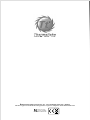 1
1
-
 2
2
-
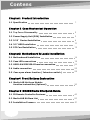 3
3
-
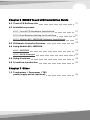 4
4
-
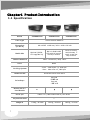 5
5
-
 6
6
-
 7
7
-
 8
8
-
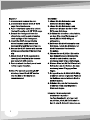 9
9
-
 10
10
-
 11
11
-
 12
12
-
 13
13
-
 14
14
-
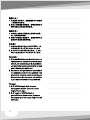 15
15
-
 16
16
-
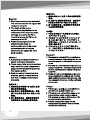 17
17
-
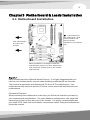 18
18
-
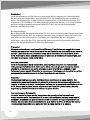 19
19
-
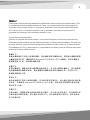 20
20
-
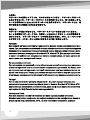 21
21
-
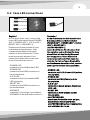 22
22
-
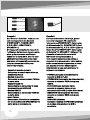 23
23
-
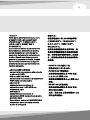 24
24
-
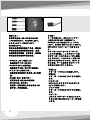 25
25
-
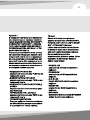 26
26
-
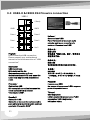 27
27
-
 28
28
-
 29
29
-
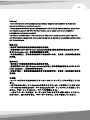 30
30
-
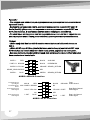 31
31
-
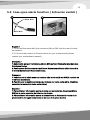 32
32
-
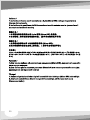 33
33
-
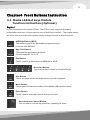 34
34
-
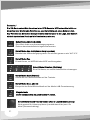 35
35
-
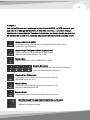 36
36
-
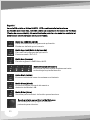 37
37
-
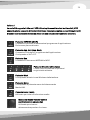 38
38
-
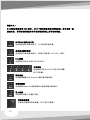 39
39
-
 40
40
-
 41
41
-
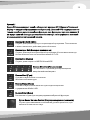 42
42
-
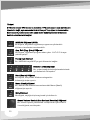 43
43
-
 44
44
-
 45
45
-
 46
46
-
 47
47
-
 48
48
-
 49
49
-
 50
50
-
 51
51
-
 52
52
-
 53
53
-
 54
54
-
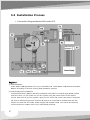 55
55
-
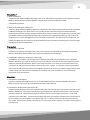 56
56
-
 57
57
-
 58
58
-
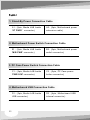 59
59
-
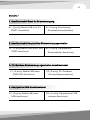 60
60
-
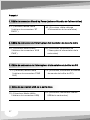 61
61
-
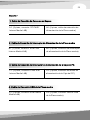 62
62
-
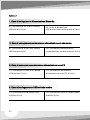 63
63
-
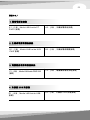 64
64
-
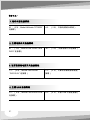 65
65
-
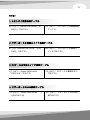 66
66
-
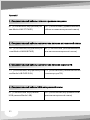 67
67
-
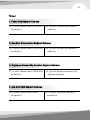 68
68
-
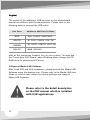 69
69
-
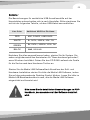 70
70
-
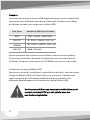 71
71
-
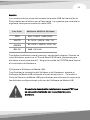 72
72
-
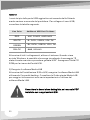 73
73
-
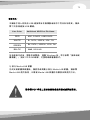 74
74
-
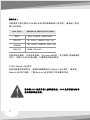 75
75
-
 76
76
-
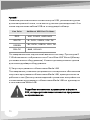 77
77
-
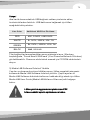 78
78
-
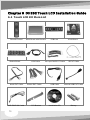 79
79
-
 80
80
-
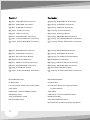 81
81
-
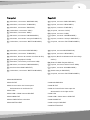 82
82
-
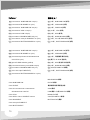 83
83
-
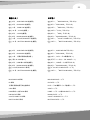 84
84
-
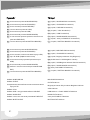 85
85
-
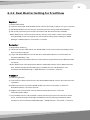 86
86
-
 87
87
-
 88
88
-
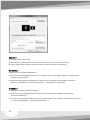 89
89
-
 90
90
-
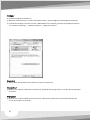 91
91
-
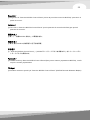 92
92
-
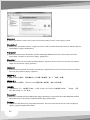 93
93
-
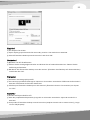 94
94
-
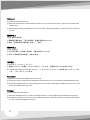 95
95
-
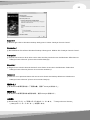 96
96
-
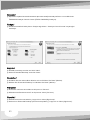 97
97
-
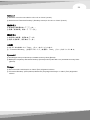 98
98
-
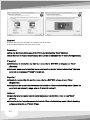 99
99
-
 100
100
-
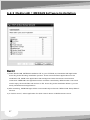 101
101
-
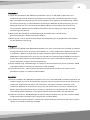 102
102
-
 103
103
-
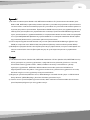 104
104
-
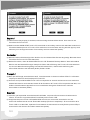 105
105
-
 106
106
-
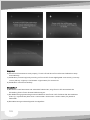 107
107
-
 108
108
-
 109
109
-
 110
110
-
 111
111
-
 112
112
-
 113
113
-
 114
114
-
 115
115
-
 116
116
-
 117
117
-
 118
118
-
 119
119
-
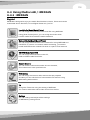 120
120
-
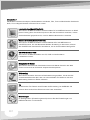 121
121
-
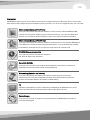 122
122
-
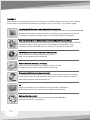 123
123
-
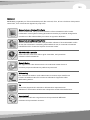 124
124
-
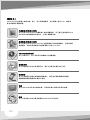 125
125
-
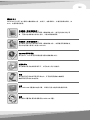 126
126
-
 127
127
-
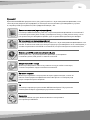 128
128
-
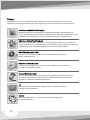 129
129
-
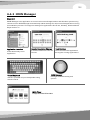 130
130
-
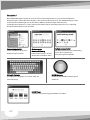 131
131
-
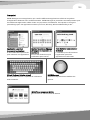 132
132
-
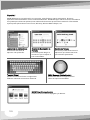 133
133
-
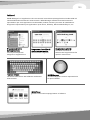 134
134
-
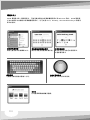 135
135
-
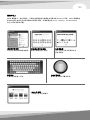 136
136
-
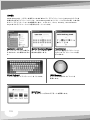 137
137
-
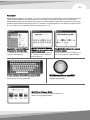 138
138
-
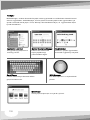 139
139
-
 140
140
-
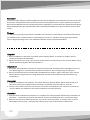 141
141
-
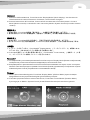 142
142
-
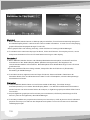 143
143
-
 144
144
-
 145
145
-
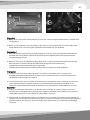 146
146
-
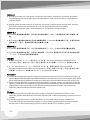 147
147
-
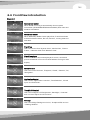 148
148
-
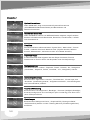 149
149
-
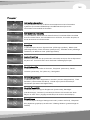 150
150
-
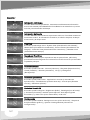 151
151
-
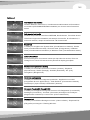 152
152
-
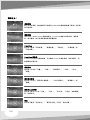 153
153
-
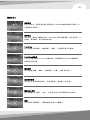 154
154
-
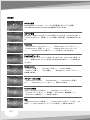 155
155
-
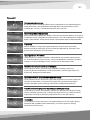 156
156
-
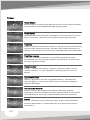 157
157
-
 158
158
-
 159
159
-
 160
160
-
 161
161
-
 162
162
-
 163
163
-
 164
164
-
 165
165
-
 166
166
-
 167
167
-
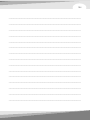 168
168
Thermaltake 01THV85540001 Руководство пользователя
- Категория
- Компьютерные корпусы
- Тип
- Руководство пользователя
- Это руководство также подходит для
Задайте вопрос, и я найду ответ в документе
Поиск информации в документе стал проще с помощью ИИ
на других языках
- English: Thermaltake 01THV85540001 User manual
- français: Thermaltake 01THV85540001 Manuel utilisateur
- italiano: Thermaltake 01THV85540001 Manuale utente
- español: Thermaltake 01THV85540001 Manual de usuario
- Deutsch: Thermaltake 01THV85540001 Benutzerhandbuch
- 日本語: Thermaltake 01THV85540001 ユーザーマニュアル
- Türkçe: Thermaltake 01THV85540001 Kullanım kılavuzu
Похожие модели бренда
-
Thermaltake Spedo Full Tower Руководство пользователя
-
Thermaltake Chaser A31 Руководство пользователя
-
Thermaltake Core V41 Руководство пользователя
-
Thermaltake Versa H34 Руководство пользователя
-
Thermaltake Level 10 GTS Руководство пользователя
-
Thermaltake Chaser A41 Техническая спецификация
-
Thermaltake Urban R31 Руководство пользователя
-
Thermaltake Urban T31 Руководство пользователя
-
Thermaltake Element V NVIDIA Edition Basic Руководство пользователя
-
Thermaltake Commander F6 RGB Руководство пользователя